
Alexa en su PC
Veremos como no es necesario comprar un altavoz compatible para disfrutar de la capacidades del famoso asistente de Amazon Alexa

Veremos como no es necesario comprar un altavoz compatible para disfrutar de la capacidades del famoso asistente de Amazon Alexa

La puntuación F, también llamada puntuación F1, es una medida de la precisión de un modelo en un conjunto de datos. Se utiliza para evaluar los sistemas de clasificación binaria, que clasifican los ejemplos en ‘positivos’ o ‘negativos’.El puntaje F es una forma de combinar la precisión y la recuperación del modelo, y se define como la media armónica de la precisión…
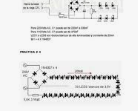
Como continuación de un post anterior sobre las fuentes sin transformador, vamos a ver en este post algunos diseños de circuitos electrónicos que nos sirvan para alimentar un led de potencia sin tener que recurrir a una fuente convencional. 1- Controlador LED SMPS pequeño de 1 vatio En este diseño, que es el más recomendado,…

Durante algún tiempo quise construir un interruptor remoto ,sin embargo, quería crear un control remoto RF sin el uso de microcontroladores ,y si es posible modificar un dispositivo existente para hacer tal tarea.Solo se requiere un canal (estado de encendido/apagado). El dispositivo receptor, después de recibir una señal del mando a distancia, debe poder permanecer…